Ανασκόπηση Adobe Illustrator: Πλεονεκτήματα, Μειονεκτήματα & Ετυμηγορία (2022)

Adobe Illustrator
ΠΑΡΑΓΓΕΛΙΑΣ
Adobe Illustrator είναι ένας εξαιρετικός πολυτάλαντος διανυσματικός επεξεργαστής. Μπορεί να χρησιμοποιηθεί για τη δημιουργία απίστευτων ενδεικτικών έργων τέχνης, εταιρικών λογότυπων, διατάξεων σελίδων, μακέτες ιστοτόπων και σχεδόν οτιδήποτε άλλο μπορεί να χρειαστείτε. Η διεπαφή είναι καθαρή και καλά σχεδιασμένη και τα εργαλεία είναι ευέλικτα, ισχυρά και στιβαρά χάρη στη μακρά ιστορία ανάπτυξης του Illustrator.
Στα αρνητικά, το Illustrator μπορεί να είναι λίγο συντριπτικό για τους νέους χρήστες. Είναι εύκολο να αρχίσεις να μαθαίνεις πώς να το χρησιμοποιείς, αλλά είναι πολύ δύσκολο να γίνεις κύριος σε όλα όσα προσφέρει. Ο τεράστιος αριθμός εργαλείων που περιέχει μπορεί να είναι εκφοβιστικός και είναι σχεδόν απαίτηση να ακολουθήσετε κάποιου είδους οδηγίες εκμάθησης όταν αρχίσετε να το χρησιμοποιείτε.
Τι μου αρέσει: Ισχυρά εργαλεία δημιουργίας διανυσμάτων. Ευέλικτη διάταξη χώρου εργασίας. Creative Cloud Integration. Υποστήριξη επιτάχυνσης GPU. Πολλαπλές ενσωματώσεις εφαρμογών για κινητά.
Αυτό που δεν μου αρέσει: Απότομη καμπύλη εκμάθησης.
Τι είναι το Adobe Illustrator;
Είναι ένα βιομηχανικό πρότυπο εργαλείο δημιουργίας διανυσματικών γραφικών διαθέσιμο τόσο για Windows όσο και για Mac. Χρησιμοποιεί μαθηματικά καθορισμένες διαδρομές για να δημιουργήσει περιγράμματα σχημάτων τα οποία στη συνέχεια μπορούν να χειριστούν και να συνδυαστούν για να δημιουργήσουν την επιθυμητή τελική εικόνα. Η πιο πρόσφατη έκδοση του προγράμματος είναι μέρος της σουίτας προγραμμάτων Adobe Creative Cloud.
Τι είναι μια διανυσματική εικόνα;
Για όσους από εσάς δεν είστε εξοικειωμένοι με τον όρο, υπάρχουν δύο τύποι ψηφιακής εικόνας: εικόνες ράστερ και διανυσματικές εικόνες. Οι εικόνες ράστερ είναι οι πιο συνηθισμένες και αποτελούνται από πλέγματα pixel που το καθένα έχει τιμή χρώματος και φωτεινότητας – όλες οι ψηφιακές σας φωτογραφίες είναι εικόνες ράστερ. Οι διανυσματικές εικόνες είναι στην πραγματικότητα μια σειρά από μαθηματικές εκφράσεις που καθορίζουν τα σχήματα και τις τιμές χρώματος κάθε στοιχείου της εικόνας. Αυτό έχει πολλά πλεονεκτήματα, αλλά το μεγαλύτερο είναι ότι επειδή μια διανυσματική εικόνα είναι καθαρά μαθηματικά, μπορεί να κλιμακωθεί σε οποιοδήποτε μέγεθος χωρίς απώλεια ποιότητας.
Είναι το Adobe Illustrator δωρεάν;
Το Adobe Illustrator δεν είναι ελεύθερο λογισμικό, αλλά υπάρχει ένα Δωρεάν δοκιμαστική περίοδο 7 διαθέσιμος. Μετά από αυτό, το Illustrator είναι διαθέσιμο ως πακέτο μηνιαίας συνδρομής σε μία από τις τρεις μορφές: ως αυτόνομο πρόγραμμα για 19.99 $ USD ανά μήνα με δέσμευση διάρκειας ενός έτους, 29.99 $ για μια μηνιαία συνδρομή ή ως μέρος του πλήρους Creative Συνδρομή σε σουίτα Cloud που περιλαμβάνει πρόσβαση σε όλα τα προϊόντα της Adobe για 49.99 $ το μήνα.
Πού μπορώ να αγοράσω το Adobe Illustrator;
Το Adobe Illustrator είναι αποκλειστικά διαθέσιμο ως ψηφιακή λήψη από τον ιστότοπο της Adobe. Η Adobe έχει μετεγκαταστήσει όλες τις προσφορές λογισμικού της σε ψηφιακή μορφή μόνο στο πλαίσιο του συστήματος επωνυμίας Creative Cloud, επομένως δεν είναι πλέον δυνατή η αγορά φυσικών αντιγράφων του λογισμικού σε CD ή DVD. Μπορείς επισκεφθείτε τη σελίδα του Adobe Illustrator εδώ για να μάθετε περισσότερα σχετικά με τις επιλογές αγοράς.
Υπάρχουν καλό σεμινάριο Adobe Illustrator για αρχάριους;
Το Illustrator είναι εύκολο να ξεκινήσετε τη μάθηση και δύσκολο να το κατακτήσετε, αλλά ευτυχώς, υπάρχουν εκτενείς σεμινάρια και πόροι υποστήριξης που θα σας βοηθήσουν να κάνετε τη διαδικασία εκμάθησης εύκολη. Υπάρχουν πολλά συγκεκριμένα μαθήματα διαθέσιμα στο διαδίκτυο μέσω μιας απλής αναζήτησης στο Google, αλλά δεν χρησιμοποιούν πάντα την πιο πρόσφατη έκδοση του Illustrator και δεν έχουν πάντα τις κατάλληλες επεξηγήσεις ή τις βέλτιστες πρακτικές. Ακολουθούν μερικοί πόροι για αρχάριους που σας δείχνουν τον σωστό τρόπο με τον οποίο πρέπει να γίνονται τα πράγματα:
- Οδηγίες Illustrator της Adobe (Δωρεάν)
- Adobe Illustrator Tutorials από το IllustratorHow (Σούπερ σε βάθος οδηγοί)
- Το Adobe Illustrator CC Classroom σε ένα βιβλίο
- Η βασική εκπαίδευση του Illustrator του Lynda.com (απαιτείται συνδρομή επί πληρωμή για πλήρη πρόσβαση)
Πίνακας περιεχομένων
Γιατί να με εμπιστευτείτε για αυτήν την κριτική
Γεια, ονομάζομαι Thomas Boldt και είμαι γραφίστας με πανεπιστημιακή εκπαίδευση με εκτενή εμπειρία στο λογισμικό δημιουργίας και επεξεργασίας εικόνων. Χρησιμοποιώ το Illustrator από τότε που κυκλοφόρησε η πρώτη έκδοση Creative Suite το 2022 και εργάζομαι μαζί του τόσο προσωπικά όσο και επαγγελματικά κατά τη διάρκεια της ανάπτυξής του στην τρέχουσα έκδοση Creative Cloud.
Αποποίηση ευθύνης: Η Adobe δεν μου παρείχε καμία αποζημίωση ή άλλη αντιπαροχή για τη σύνταξη αυτής της κριτικής και δεν είχε καμία συντακτική εισήγηση ή κριτική του περιεχομένου. Πρέπει επίσης να σημειωθεί ότι είμαι συνδρομητής του Creative Cloud (συμπεριλαμβανομένου του Illustrator) πέρα από τους σκοπούς αυτής της κριτικής.
Λεπτομερής ανασκόπηση του Adobe Illustrator
Το Illustrator είναι ένα μεγάλο πρόγραμμα και δεν έχω χρόνο ή χώρο για να καλύψω όλα όσα μπορεί να κάνει, επομένως θα εστιάσω στις κύριες χρήσεις της εφαρμογής. Ένα από τα δυνατά σημεία του Illustrator είναι ότι μπορεί να χρησιμοποιηθεί με πολλούς διαφορετικούς τρόπους, επομένως, αντί να αναφέρω απλώς τις δυνατότητές του, θα αναλύσω τα πράγματα ανά λειτουργία και θα ρίξω μια προσεκτική ματιά στη διεπαφή.
Τα παρακάτω στιγμιότυπα οθόνης λαμβάνονται χρησιμοποιώντας την έκδοση του προγράμματος για Windows, αλλά η έκδοση για Mac μοιάζει σχεδόν ακριβώς πανομοιότυπη.
Ο χώρος εργασίας του Illustrator
Το άνοιγμα του Illustrator σάς δίνει πολλές επιλογές για το πώς να προχωρήσετε, αλλά για τους σκοπούς των στιγμιότυπων οθόνης εδώ θα δημιουργήσουμε απλώς ένα νέο έγγραφο 1920×1080 χρησιμοποιώντας τη λειτουργία χρώματος RGB.
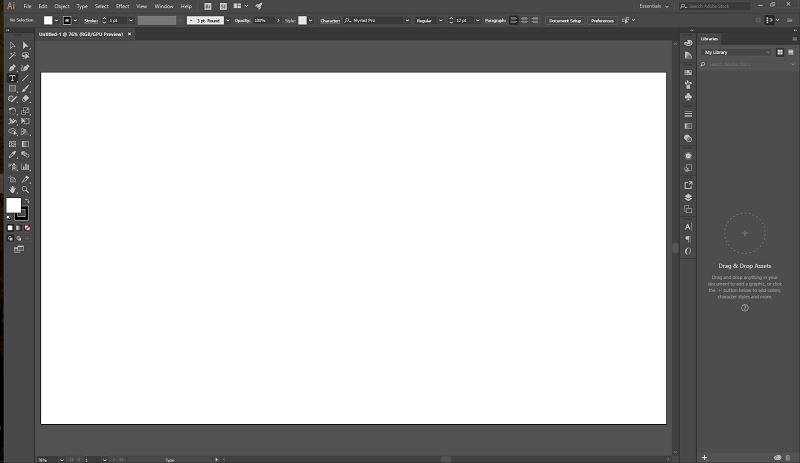
Επειδή το Illustrator μπορεί να προσαρμοστεί ώστε να ταιριάζει με τον συγκεκριμένο στόχο ή το στυλ εργασίας σας, η διεπαφή διαθέτει μια σειρά από διαφορετικές προεπιλογές διάταξης. Αυτές οι προεπιλογές μπορεί να είναι απίστευτα χρήσιμες, αλλά συχνά είναι καλύτερο να προσαρμόζετε τα πράγματα ώστε να ταιριάζουν με το μοναδικό προσωπικό σας στυλ εργασίας. Φυσικά, πρέπει να εξοικειωθείτε με το πρόγραμμα για να μάθετε τι θα χρειαστείτε, επομένως η προεπιλογή χώρου εργασίας Essentials είναι μια καλή βάση για εργασία. Τείνω να προσαρμόζω το δικό μου προσθέτοντας διάφορα εργαλεία τυπογραφίας και ευθυγράμμισης, αλλά αυτό είναι απλώς μια αντανάκλαση του τρόπου με τον οποίο χρησιμοποιώ το πρόγραμμα.
Γενικά, έχετε τον πίνακα Εργαλεία στα αριστερά, επιλογές για το εργαλείο που χρησιμοποιείτε στο επάνω μέρος και πρόσθετες προαιρετικές ρυθμίσεις στα δεξιά. Εάν προτιμάτε διαφορετική διάταξη, μπορείτε να προσαρμόσετε πλήρως αυτές τις επιλογές σύροντας και αποθέτοντας τα διάφορα πάνελ όπου θέλετε ή μπορείτε να τα αποσυνδέσετε και να τα αφήσετε ως αιωρούμενα παράθυρα.
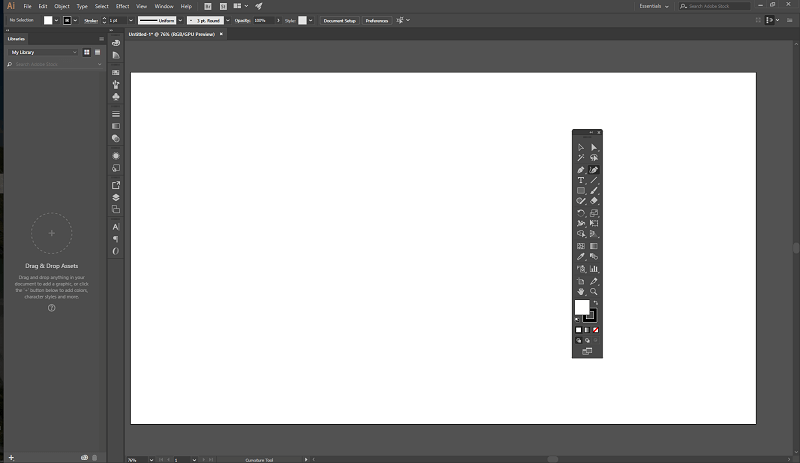
Αν το κάνετε αυτό κατά λάθος ή εάν αποδειχθεί ότι ο νέος σας χώρος εργασίας δεν λειτουργεί τόσο καλά όσο περιμένατε, μπορείτε να επαναφέρετε πλήρως τα πράγματα μεταβαίνοντας στο μενού Παράθυρο, μεταβαίνοντας στους Χώρους εργασίας και επιλέγοντας την επιλογή Επαναφορά. Μπορείτε να δημιουργήσετε όσους προσαρμοσμένους χώρους εργασίας θέλετε ή να προσαρμόσετε οποιαδήποτε από τις προεπιλογές που υπάρχουν ήδη.
Εικονογράφηση που βασίζεται σε διάνυσμα
Δεν πρέπει να προκαλεί έκπληξη το γεγονός ότι αυτή είναι μια από τις σημαντικότερες χρήσεις του Illustrator – τελικά υπάρχει λόγος που το ονόμασαν έτσι. Αυτό είναι επίσης ένα από τα πιο δύσκολα μέρη του Illustrator για να κυριαρχήσετε, ανάλογα με το πόσο περίπλοκες θέλετε να είναι οι εικονογραφήσεις σας. Εάν εργάζεστε με εικονίδια ή γραφικά σε στυλ emoji, μπορεί να είναι πολύ εύκολο να δημιουργήσετε αυτό που θέλετε. Υπάρχει μια σειρά προκαθορισμένων σχημάτων με τα οποία μπορείτε να ξεκινήσετε και στη συνέχεια να προσαρμόσετε, επιτρέποντάς σας να δημιουργήσετε γρήγορα μια χαριτωμένη φιγούρα σε ελάχιστο χρόνο.

Αν θέλετε να μπείτε σε πιο σύνθετες απεικονίσεις, τότε θα πρέπει να συμβιβαστείτε με τη χρήση του εργαλείου στυλό. Αυτό είναι ένα από τα πιο ισχυρά εργαλεία του Illustrator, αλλά μπορεί επίσης να είναι ένα από τα πιο δύσκολα στην κατοχή. Τα βασικά είναι εύκολα: δημιουργείτε σημεία αγκύρωσης κάνοντας κλικ, τα οποία στη συνέχεια ενώνονται με γραμμές για να σχηματίσουν ένα πλήρες σχήμα. Εάν κάνετε κλικ και σύρετε ενώ δημιουργείτε ένα σημείο αγκύρωσης, ξαφνικά η γραμμή σας αρχίζει να γίνεται καμπύλη. Κάθε καμπύλη επηρεάζει τις επόμενες καμπύλες, και αυτό είναι όταν τα πράγματα αρχίζουν να γίνονται δύσκολα.
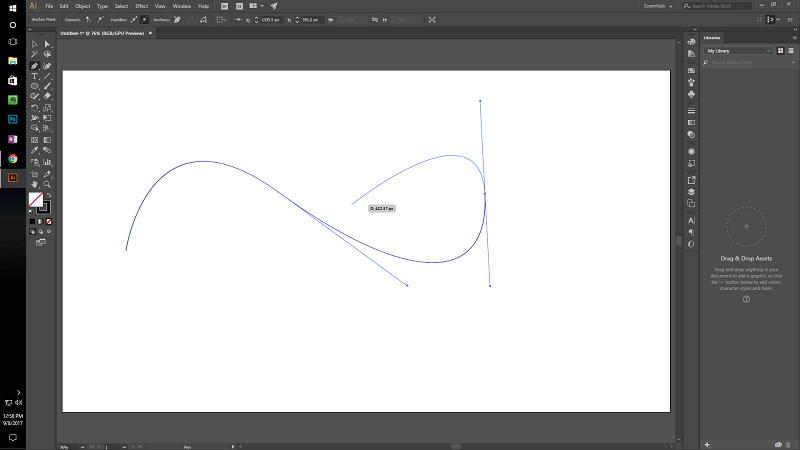
Ευτυχώς, το Illustrator περιλαμβάνει τώρα ένα συγκεκριμένο εργαλείο για τη δημιουργία ομαλών καμπυλών, το εργαλείο Curvature που ονομάζεται χωρίς φαντασία. Αυτή είναι μια τεράστια βελτίωση χρηστικότητας για τα περισσότερα σχέδια που βασίζονται σε στυλό, αν και μερικές φορές κρατάει λίγο υπερβολικά το χέρι.
Φυσικά, μπορείτε πάντα να απεικονίσετε με το χέρι χρησιμοποιώντας το εργαλείο Paintbrush αν προτιμάτε, αν και η χρήση αυτού του εργαλείου με το ποντίκι μπορεί να είναι απογοητευτική. Είναι πιο αποτελεσματικό εάν έχετε πρόσβαση σε ένα tablet σχεδίασης, το οποίο είναι ουσιαστικά ένα ποντίκι σε σχήμα στυλό σε μια ευαίσθητη στην πίεση επιφάνεια. Αυτό το αξεσουάρ είναι απαραίτητο για όποιον θέλει να ασχοληθεί σοβαρά με το ελεύθερο χέρι, αν και είναι πλέον δυνατό να χρησιμοποιήσει ένα tablet ή smartphone με οθόνη αφής με μία από τις εφαρμογές της Adobe για κινητά (περισσότερα για αυτές αργότερα!).
Γρήγορη Πρωτοτυποποίηση
Αυτή είναι μια από τις αγαπημένες μου χρήσεις για το Illustrator, γιατί στην πράξη δεν κάνω πολλή εικονογράφηση στην πρακτική μου, εκτός από την εργασία με το λογότυπο. Το γεγονός ότι είναι απίστευτα εύκολο να μετακινήσετε αντικείμενα στο Illustrator το καθιστά εξαιρετικό χώρο εργασίας για γρήγορη δημιουργία και σύγκριση διαφορετικών εκδόσεων λογότυπου, διαφόρων γραμματοσειρών και άλλων έργων όπου χρειάζεται να αναπτύξετε πολλές διαφορετικές επαναλήψεις.
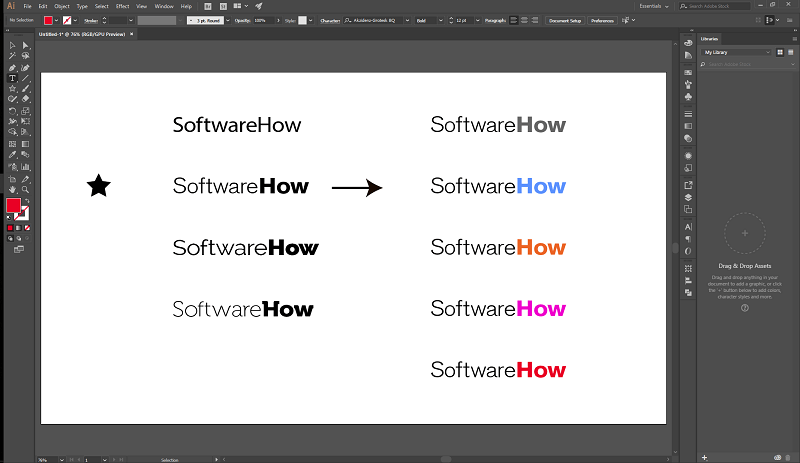
Προσπαθώντας να κάνετε αυτό το είδος εργασίας σε μια εφαρμογή που βασίζεται σε επίπεδα όπως π.χ Photoshop κάνει τη διαδικασία πολύ πιο αργή, επειδή πρέπει να επιλέξετε το μεμονωμένο επίπεδο στο οποίο εργάζεστε για να το προσαρμόσετε και αυτά τα λίγα επιπλέον βήματα αυξάνονται πραγματικά με την πάροδο του χρόνου. Είναι δυνατή η δημιουργία επιπέδων και στο Illustrator, αλλά είναι πιο χρήσιμα ως εργαλείο οργάνωσης. Το να έχετε κάθε αντικείμενο ως ξεχωριστό αντικείμενο καθιστά τον χειρισμό τους αρκετά εύκολο, σχεδόν τόσο απλό όσο το να έχετε φυσικά αντικείμενα σε ένα τραπέζι μπροστά σας.
Σύνθεση διάταξης
Παρά το γεγονός ότι προορίζεται κυρίως για εικονογράφηση, η διάταξη σελίδας είναι μια εξαιρετική χρήση των δυνατοτήτων του Illustrator. Δεν λειτουργεί καλά για πολυσέλιδα έγγραφα (μια δουλειά όπου το Adobe InDesign είναι ο βασιλιάς), αλλά για μια σελίδα λειτουργεί αρκετά καλά. Περιλαμβάνει ένα εξαιρετικό σύνολο τυπογραφικών εργαλείων και το γεγονός ότι μπορείτε να επιλέξετε γρήγορα οποιοδήποτε αντικείμενο διευκολύνει τη μετακίνηση αντικειμένων κατά τη φάση της σύνθεσης.
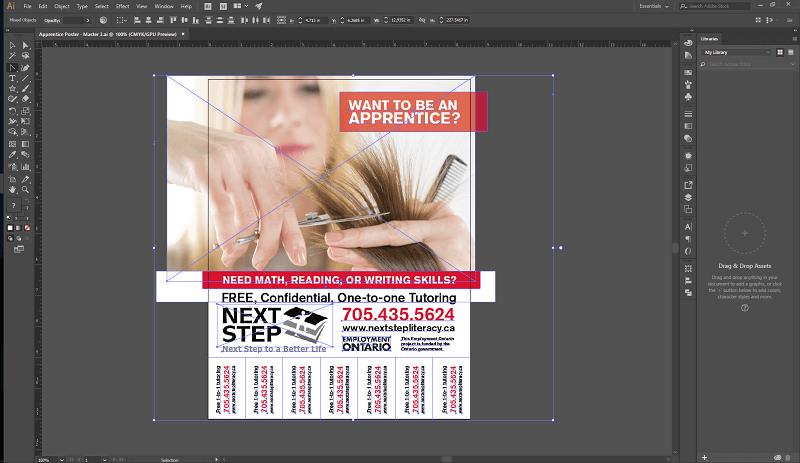
Το να μπορείτε να επιλέγετε γρήγορα τα διάφορα αντικείμενα στη σύνθεσή σας και να τα ευθυγραμμίζετε με το πάτημα ενός κουμπιού είναι απίστευτα χρήσιμο και εξοικονομεί πολύ χρόνο. Ενώ το Illustrator προορίζεται κυρίως για διανυσματικά γραφικά, μπορεί να λειτουργήσει αποτελεσματικά με εικόνες ράστερ και να τις ενσωματώσει σε μια διάταξη αρκετά εύκολα.
Εάν θέλετε να επεξεργαστείτε μια εικόνα ράστερ σε βάθος, είναι τόσο απλό όσο η επιλογή της εικόνας και η επιλογή «Επεξεργασία πρωτοτύπου». Εάν έχετε εγκαταστήσει και το Photoshop, θα το χρησιμοποιήσει ως προεπιλεγμένο πρόγραμμα επεξεργασίας ράστερ και μόλις αποθηκεύσετε τις αλλαγές σας στο Photoshop, η έκδοση στο έγγραφο του Illustrator θα ενημερωθεί αμέσως. Αυτή η διαλειτουργικότητα είναι ένα από τα μεγάλα πλεονεκτήματα του να περιλαμβάνει ολόκληρο το Creative Cloud, αν και μπορείτε να επιλέξετε να χρησιμοποιήσετε οποιοδήποτε άλλο πρόγραμμα επεξεργασίας εικόνας ράστερ που έχετε εγκαταστήσει.
Αυτά τα εργαλεία κάνουν επίσης το Illustrator μια εξαιρετική επιλογή για τη δημιουργία μακέτες ιστοτόπων, αν και η Adobe αναπτύσσει αυτήν τη στιγμή ένα νέο πρόγραμμα που ονομάζεται Adobe Comp CC. Ωστόσο, αυτή τη στιγμή είναι διαθέσιμο μόνο για κινητές συσκευές, επομένως το Illustrator εξακολουθεί να είναι μια εξαιρετική επιλογή για το περιβάλλον επιφάνειας εργασίας.
Ενσωματώσεις εφαρμογών για κινητά
Η Adobe έχει επενδύσει πολλά στην ανάπτυξη εφαρμογών για κινητά και ένα από τα πιο αποτελεσματικά αποτελέσματα αυτού είναι η συνοδευτική εφαρμογή του Illustrator για κινητά, το Adobe Illustrator Draw (ή απλώς το Adobe Draw για συντομία). Υπάρχουν επίσης ενσωματώσεις για το Photoshop Sketch και το Comp CC, που ακολουθούν τις ίδιες αρχές. Όπως πάντα, είναι σημαντικό να επιλέξετε το σωστό εργαλείο για τη δουλειά και η Adobe έχει καλύψει όλες τις βάσεις εδώ.
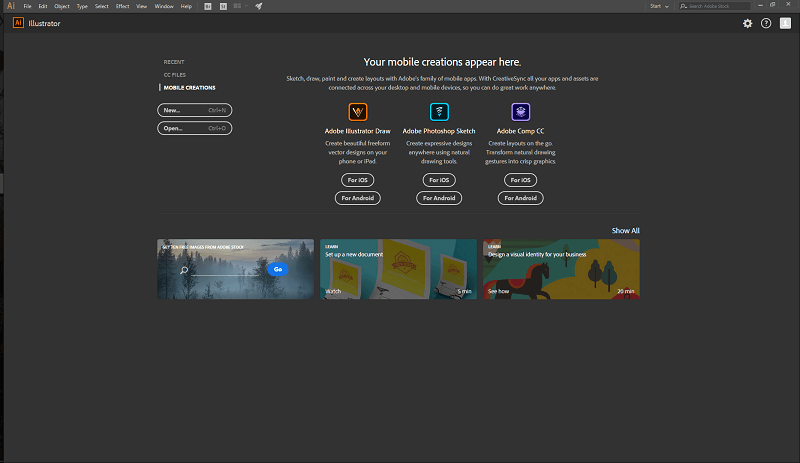
Η ίδια η εφαρμογή Draw είναι δωρεάν και για τα δύο Android και iOS, και εκμεταλλεύεται πλήρως την οθόνη αφής στο smartphone ή το tablet σας για να σας επιτρέπει να δημιουργείτε διανυσματικές εικόνες εν κινήσει, λειτουργώντας ως ψηφιακό βιβλίο σκίτσων. Εάν δεν έχετε πρόσβαση σε ένα tablet σχεδίασης στην επιφάνεια εργασίας σας, μπορείτε ξαφνικά να βάλετε αντικείμενα ζωγραφισμένα στο χέρι στα σχέδιά σας στο Illustrator με ευκολία. Η δημιουργία κάτι στην εφαρμογή είναι απλή και ο συγχρονισμός του με τον λογαριασμό σας στο Creative Cloud γίνεται αυτόματα.
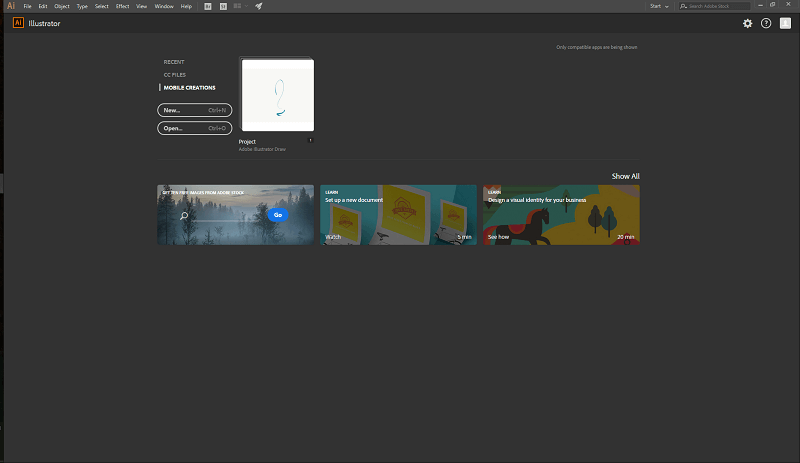
Στη συνέχεια, είναι άμεσα διαθέσιμο στον υπολογιστή σας και μπορεί να ανοίξει μόλις φορτώσετε το Illustrator. Εάν εκτελείτε ήδη το Illustrator και έχετε ανοιχτά έργα, μπορείτε απλώς να πατήσετε το κουμπί «Μεταφόρτωση» στην εφαρμογή για κινητά και, στη συνέχεια, να επιλέξετε «Αποστολή στο Illustrator CC» και το αρχείο θα ανοίξει γρήγορα σε μια νέα καρτέλα στο Illustrator. Εναλλακτικά, μπορείτε να το αποθηκεύσετε στον λογαριασμό σας στο Creative Cloud και να αποκτήσετε πρόσβαση αργότερα.
Λόγοι πίσω από τις αξιολογήσεις μου
Αποτελεσματικότητα: 5/5
Το Illustrator διαθέτει μια εντυπωσιακή γκάμα επιλογών για τη δημιουργία διανυσματικών γραφικών, τυπογραφίας, διάταξης σελίδων και πολλά άλλα. Λειτουργεί άψογα με άλλες εφαρμογές Creative Cloud και εφαρμογές για κινητά της Adobe για να δημιουργήσει μια ολοκληρωμένη ροή εργασιών δημιουργίας εικόνας από τη δημιουργία πρωτοτύπων μέχρι τα τελικά προϊόντα. Έχει περισσότερα εργαλεία από αυτά που θα βρουν ποτέ οι περισσότεροι χρήστες και οι κύριες λειτουργίες είναι εξαιρετικά καλά ανεπτυγμένες.
Τιμή: 4 / 5
Η αγορά του Illustrator ως αυτόνομης εφαρμογής είναι κάπως ακριβή, στα 19.99 $ USD ή 29.99 $ το μήνα, ειδικά σε σύγκριση με το πρόγραμμα Φωτογραφίας που παρέχει και Photoshop και Lightroom μόνο για 9.99 $. Υπάρχουν διαθέσιμα δωρεάν προγράμματα που παρέχουν παρόμοιες λειτουργίες, αν και δεν υποστηρίζονται τόσο καλά.
Ευχρηστία: 4 / 5
Το Illustrator είναι ένας ασυνήθιστος συνδυασμός εύκολου και δύσκολου στη χρήση. Οι αρχικές έννοιες χρειάζονται λίγη εξήγηση, αλλά μόλις πάρετε την ιδέα, τα επόμενα βήματα είναι εξαιρετικά εύκολα. Το πρόγραμμα είναι καλά σχεδιασμένο και η διεπαφή χρήστη μπορεί να προσαρμοστεί ώστε να ανταποκρίνεται στο στυλ εργασίας σχεδόν οποιουδήποτε τύπου έργου.
Υποστήριξη: 5/5
Χάρη στην κυριαρχία της Adobe στον κόσμο των γραφικών τεχνών, υπάρχει μια τεράστια γκάμα σεμιναρίων και άλλων πληροφοριών υποστήριξης που διατίθενται στο διαδίκτυο. Δεν αντιμετώπισα σφάλματα κατά την εργασία με αυτήν την τελευταία έκδοση και η Adobe διαθέτει ένα εκτενές φόρουμ αντιμετώπισης προβλημάτων με ενεργούς τεχνικούς υποστήριξης που απαντούν σε ερωτήσεις. Υπάρχει επίσης μια αποκλειστική κοινότητα άλλων χρηστών που μπορούν να παρέχουν καθοδήγηση και βοήθεια.
Εναλλακτικές λύσεις Adobe Illustrator
CorelDRAW (Window/macOS)
Αυτή είναι η πιο πρόσφατη έκδοση του μακροχρόνιου αντιπάλου της Corel για το στέμμα της βιομηχανίας του Illustrator και προσφέρει άμεσο ανταγωνισμό χαρακτηριστικό για χαρακτηριστικό. Είναι διαθέσιμο ως ψηφιακή λήψη ή ως φυσικό προϊόν, αλλά μόνο ως μέρος του CorelDRAW Graphics Suite πακέτο. Αυτό καθιστά την τιμή πρόσβασης σε αυτήν τη μία πτυχή στα τεράστια 499 $ για ένα αυτόνομο αντίγραφο, αλλά η τιμή συνδρομής για την πλήρη σουίτα είναι πολύ φθηνότερη από μια συνδρομή μόνο για Illustrator με μόλις 16.50 $ το μήνα, που χρεώνεται ετησίως. Διαβάστε την πλήρη μας Κριτική CorelDRAW εδώ.
Σκίτσο (μόνο για macOS)
Σκίτσο είναι ένα εργαλείο διανυσματικής σχεδίασης μόνο για Mac που εργάζεται σκληρά για να προσελκύσει γραφίστες που δεν θέλουν να χρησιμοποιήσουν το Illustrator. Δεν είχα την ευκαιρία να το δοκιμάσω, καθώς είμαι χρήστης υπολογιστή, αλλά το σύνολο χαρακτηριστικών του φαίνεται να ταιριάζει πολύ με αυτό του Illustrator. Η διεπαφή χρήστη φαίνεται να αφήνει κάτι το επιθυμητό, αλλά μπορεί να αρέσει σε άλλους. Η τιμή είναι λογική στα 99 $ USD για ένα αυτόνομο αντίγραφο, το οποίο συνοδεύεται από ένα χρόνο δωρεάν ενημερώσεων.
Inkscape (Windows / macOS / Linux)
Inkscape είναι ένα δωρεάν εργαλείο δημιουργίας διανυσμάτων ανοιχτού κώδικα. Ισχυρίζεται ότι είναι «επαγγελματικό», αλλά είναι δύσκολο να εμπιστευτείς τον επαγγελματικό σου χρόνο σε λογισμικό που δεν έχει φτάσει καν στην έκδοση 1.0 μετά από 12 χρόνια. Τούτου λεχθέντος, αυτά τα 12 χρόνια δεν χάθηκαν και το Inkscape διαθέτει πολλές από τις ίδιες λειτουργίες που θα βρείτε στο Illustrator. Πρέπει να εκτιμήσετε τον χρόνο και την προσπάθεια που δώρισε σε αυτό το έργο η κοινότητα ανάπτυξης, και εξακολουθεί να είναι σταθερά πίσω από αυτό – και σίγουρα δεν μπορείτε να διαφωνήσετε με την τιμή!
Συμπέρασμα
Το Adobe Illustrator είναι το κορυφαίο στον κλάδο εργαλείο δημιουργίας διανυσματικών γραφικών για καλό λόγο. Διαθέτει ισχυρά, ευέλικτα εργαλεία που μπορούν να ανταποκριθούν στις εργασιακές απαιτήσεις σχεδόν οποιουδήποτε και λειτουργεί όμορφα με άλλες εφαρμογές της Adobe για να παρέχει μια ολοκληρωμένη ροή εργασιών δημιουργίας εικόνας. Οι εφαρμογές για κινητά συγχρονίζονται άψογα και η Adobe αναπτύσσει συνεχώς νέες δυνατότητες για ολόκληρο το οικοσύστημα.
Το μόνο πραγματικό μειονέκτημα του Illustrator είναι η απότομη καμπύλη εκμάθησης, αλλά μόλις κατακτήσετε τα βασικά, μπορείτε να δημιουργήσετε μια απίστευτη δουλειά. Η τιμή είναι λίγο τσουχτερή για μια αυτόνομη εφαρμογή, αλλά είναι δύσκολο να βρεις άλλο πρόγραμμα που να παρέχει την ίδια σχέση ποιότητας/τιμής.
Ποια είναι η γνώμη σας για αυτήν την κριτική του Adobe Illustrator; Αφήστε ένα σχόλιο παρακάτω.
πρόσφατα άρθρα